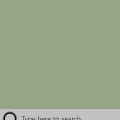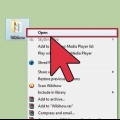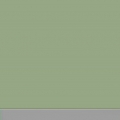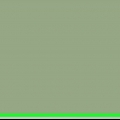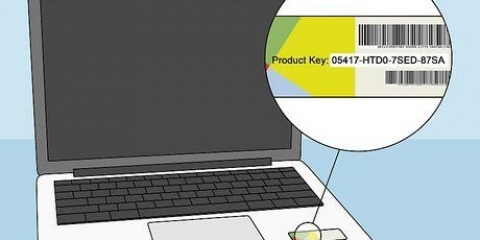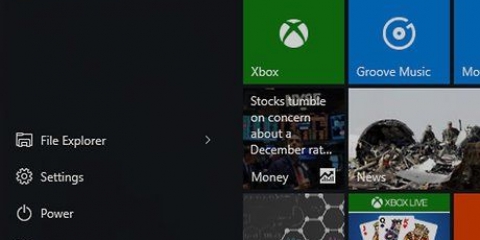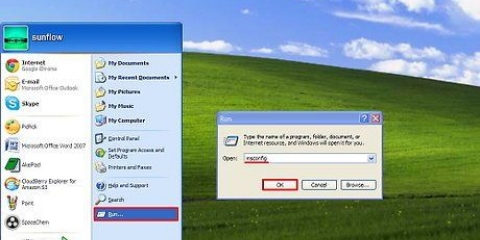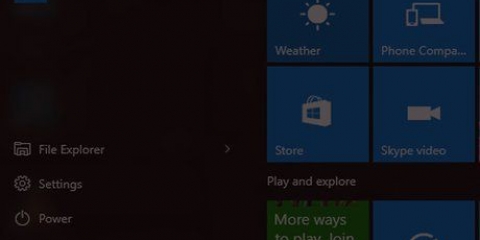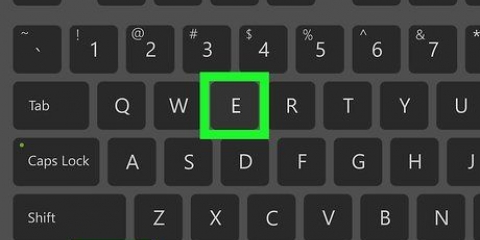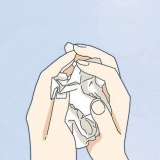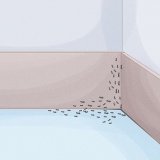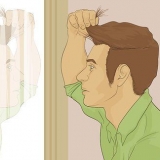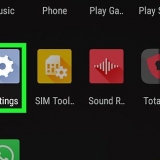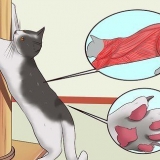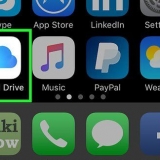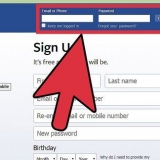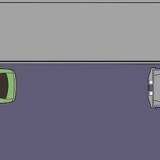Du kan også finde kommandoprompt manuelt fra menuen Start. `Kommandoprompt` er i mappen System-mappe i Windows 10 & 8, og i mappen tilbehør under `Alle programmer` i Windows 7, Vista & XP.

Du kan også bare klikke ⊞ vinde+x tryk på dit tastatur for at åbne denne menu. Alternativt kan du højreklikke på en hvilken som helst mappe for at starte kommandoprompt fra en bestemt mappe. 


Du kan også At udføre bruge i Start-menuen. 

Åbning af kommandoprompten i windows
Indhold
Denne vejledning vil lære dig, hvordan du åbner kommandovinduet i Windows. Du kan åbne kommandovinduet (kommandoprompten) fra din Start-menu eller fra en hvilken som helst mappe i Stifinder. Du kan også bruge Windows `Kør`-funktionen.
Trin
Metode 1 af 3: Brug af menuen Start

1. Åbn din computers Start-menu. Klik på Windows-ikonet
nederst til venstre på dit skrivebord eller tryk på ⊞Win-tasten på dit tastatur. - Alternativt kan du også søge gennem Cortana ved siden af menuikonet Start.

2. type cmd eller kommandoprompt. Når du har åbnet menuen Start, skal du skrive dette for at søge i menupunkterne. `Kommandoprompt` vises som det øverste søgeresultat.

3. Klik på
Kommandoprompt i menuen. Kommandovinduet åbnes nu i et nyt vindue.Metode 2 af 3: Brug af en kontekstmenu (ved at højreklikke)

1. Højreklik på Start-menuen
. Du kan finde denne knap nederst til venstre på dit skrivebord. Power User-menuindstillingerne åbnes i et pop op-vindue.
2. Find `Kommandoprompt` i kontekstmenuen. Det er normalt placeret mellem `Computer Manager` og `Task Manager` i Power User-menuen.
Hvis du højreklikker på en mappe i stedet for Start-menuen, vil du se Åbn kommandovinduet her i kontekstmenuen.

3. Klik på
Kommandoprompt i kontekstmenuen. Dette åbner kommandovinduet.Metode 3 af 3: Brug af funktionen `Kør`

1. Trykke⊞ vinde+R på dit tastatur. Hold Windows-tasten nede på dit tastatur, og tryk på `R`-tasten. Dette åbner `Kør` i et nyt pop op-vindue.

2. type cmd i vinduet `Kør`. Denne funktion åbner kommandovinduet.

3. Klik påOkay i vinduet `Kør`. Kommandoen du indtastede vil nu blive udført, og kommandoprompten åbnes i et nyt vindue.
Artikler om emnet "Åbning af kommandoprompten i windows"
Оцените, пожалуйста статью
Lignende
Populær